Categorieën
Wordpress updaten
Wordpress versie updaten.
Voordat je aan dit artikel begint dien je een backup te maken van jouw site en database, dit kan op de volgende wijze.
Stap 1 WordPress updaten
Voor de aanpassingen die we gaan maken in Wordpress zijn schrijfrechten nodig op de wwwroot map en onderliggende folder .
Deze schrijfrechten kan je toekennen via het klantenpanel, dit kan onder het klantenpanel -> Mijn Producten -> product aanklikken -> websites.
Wanneer je de website hebt geselecteerd kan je vervolgens verder met het instellen van de rechten hiervan. De WordPress optie is dan te selecteren. Samen met het schuifje voor de Install of update rechten. Klik hierna op bestandsrechten opslaan, dit kan even duren voordat dit verwerkt is. Sluit het venster niet voordat dit afgerond is.
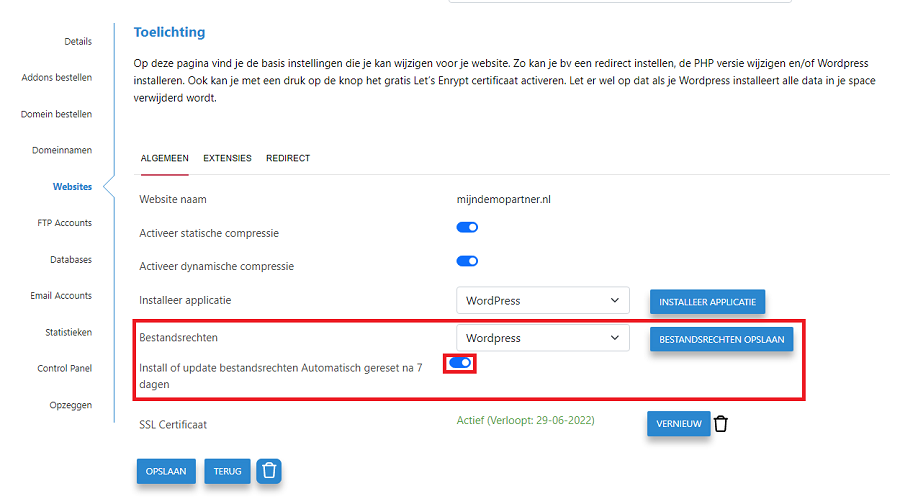
Let op! Na het updaten dien je de schrijfrechten van de wwwroot af te halen. Hierna kunnen de rechten weer aangepast worden. (Schrijfrechten op de folder wp-content kunnen wel aangelaten worden.)
Stap 2 WordPress updaten
Daarna ga je naar je website toe en gelijk op jouw Dashboard zul je het verzoek tot updaten zien. 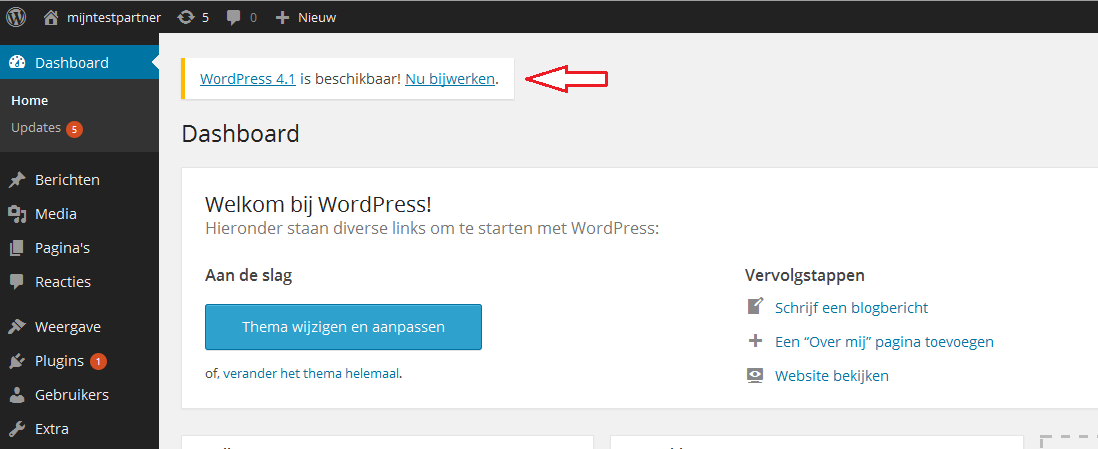
Je kunt nu op Nu bijwerken drukken.
Stap 3 WordPress updaten
Op het volgende scherm druk je op nu bijwerken zie de afbeelding voor de positie van de juiste knop.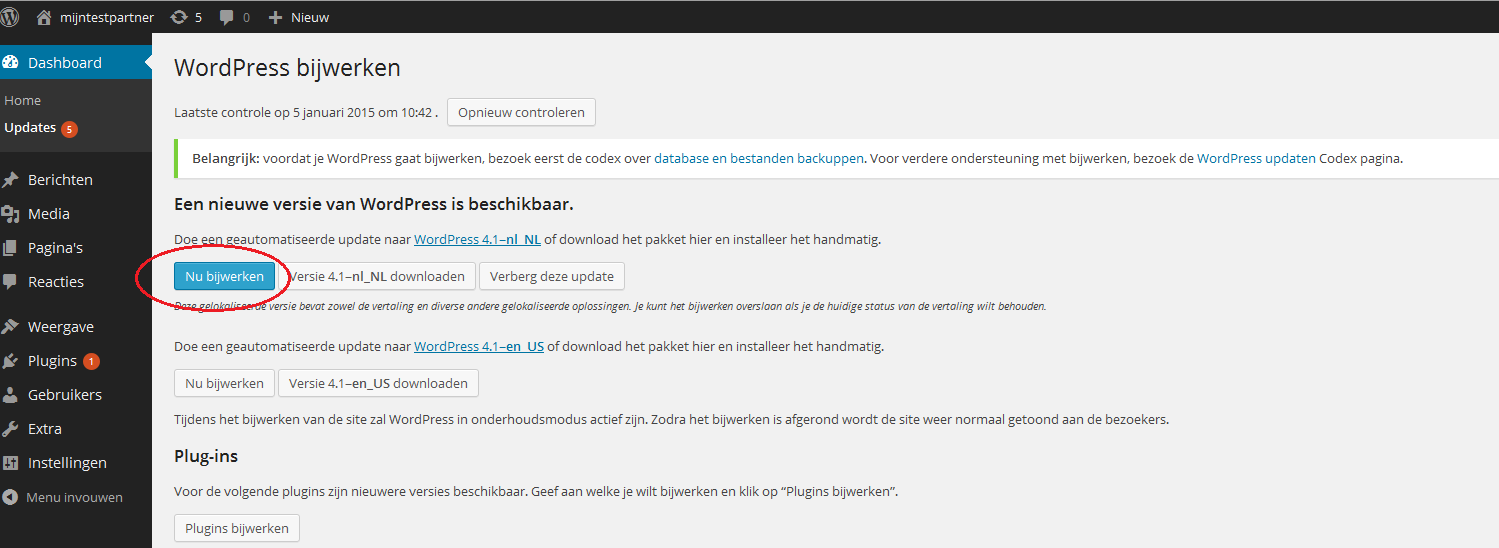
Stap 4 WordPress updaten
Na stap 3 zie je een installatie scherm. Daar hoef je verder geen actie op te ondernemen. Na een aantal minuten/seconden zal de installatie compleet zijn en kom je in het volgende scherm.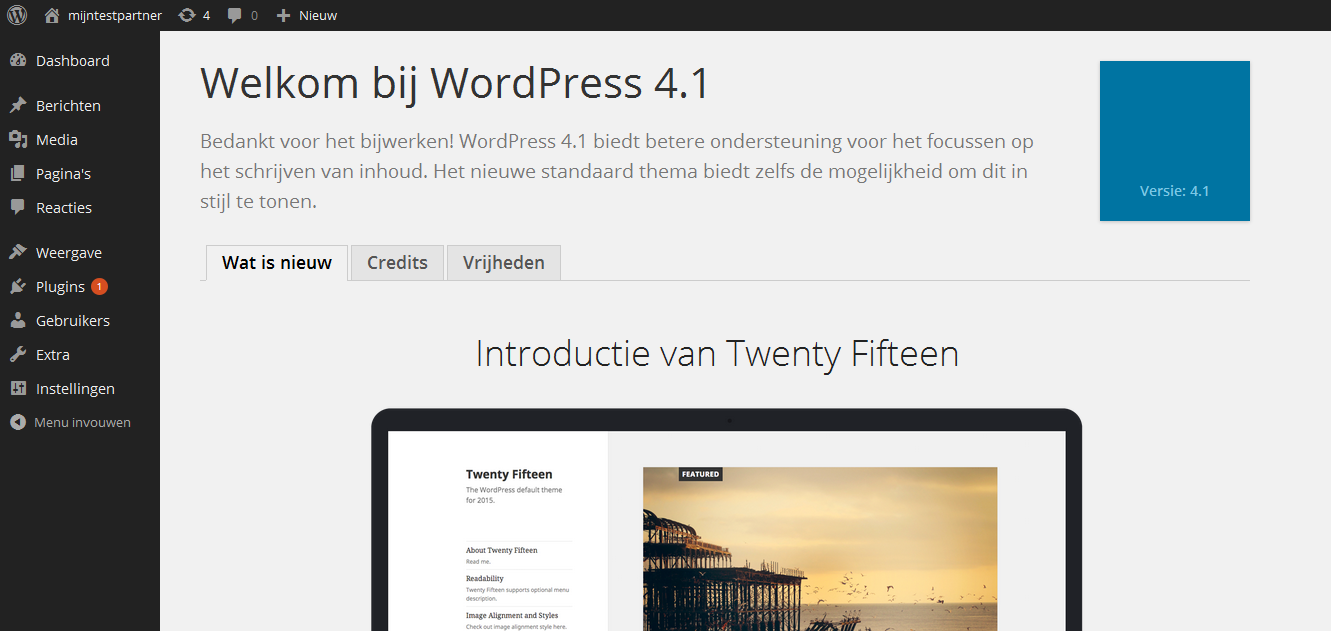
Je bent nu klaar met het updaten.
Mocht je nog verder vragen hebben dan kun je altijd kijken of er iemand op de online chat aanwezig is.
Of je kunt hiervoor een ticket aanmaken in het klantenpanel.
keywords: wordpress updaten bijwerken van update up date
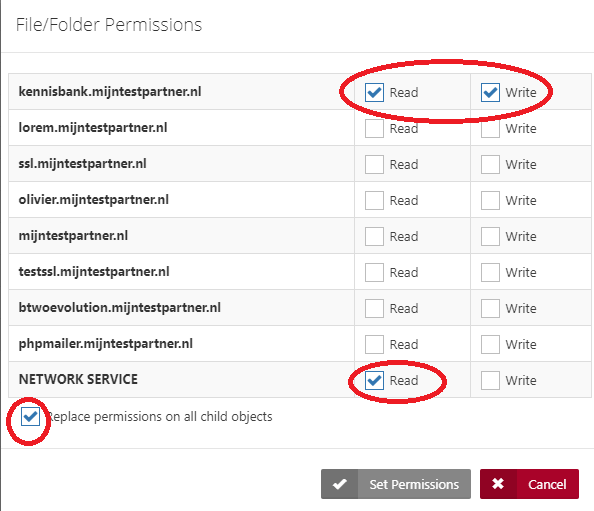 Let op! Na het updaten dien je de schrijfrechten van de wwwroot af te halen. Hierna kunnen de rechten weer aangepast worden. (Schrijfrechten op de folder wp-content kunnen wel aangelaten worden.)Stap 2 WordPress updatenDaarna ga je naar je website toe en gelijk op jouw Dashboard zul je het verzoek tot updaten zien.
Let op! Na het updaten dien je de schrijfrechten van de wwwroot af te halen. Hierna kunnen de rechten weer aangepast worden. (Schrijfrechten op de folder wp-content kunnen wel aangelaten worden.)Stap 2 WordPress updatenDaarna ga je naar je website toe en gelijk op jouw Dashboard zul je het verzoek tot updaten zien.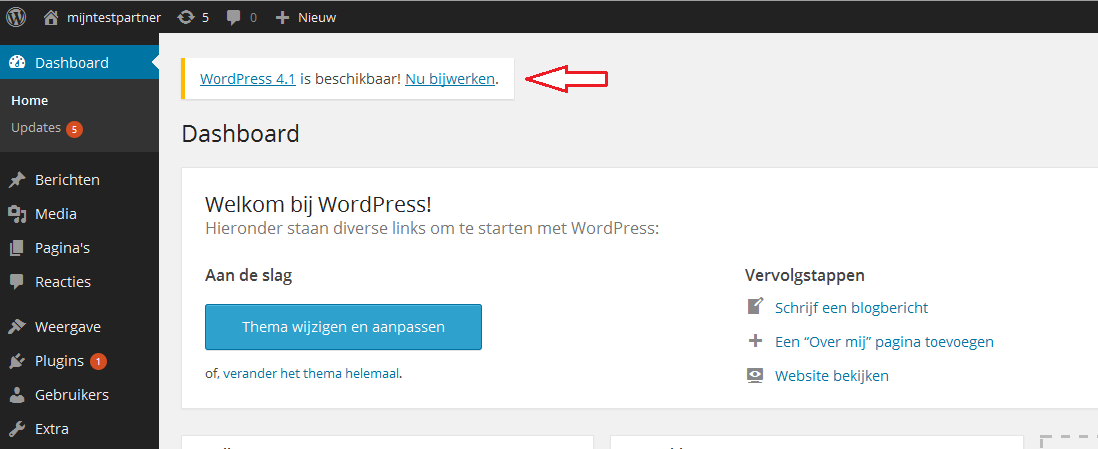 Je kunt nu op Nu bijwerken drukken.Stap 3 WordPress updatenOp het volgende scherm druk je op nu bijwerken zie de afbeelding voor de positie van de juiste knop.
Je kunt nu op Nu bijwerken drukken.Stap 3 WordPress updatenOp het volgende scherm druk je op nu bijwerken zie de afbeelding voor de positie van de juiste knop.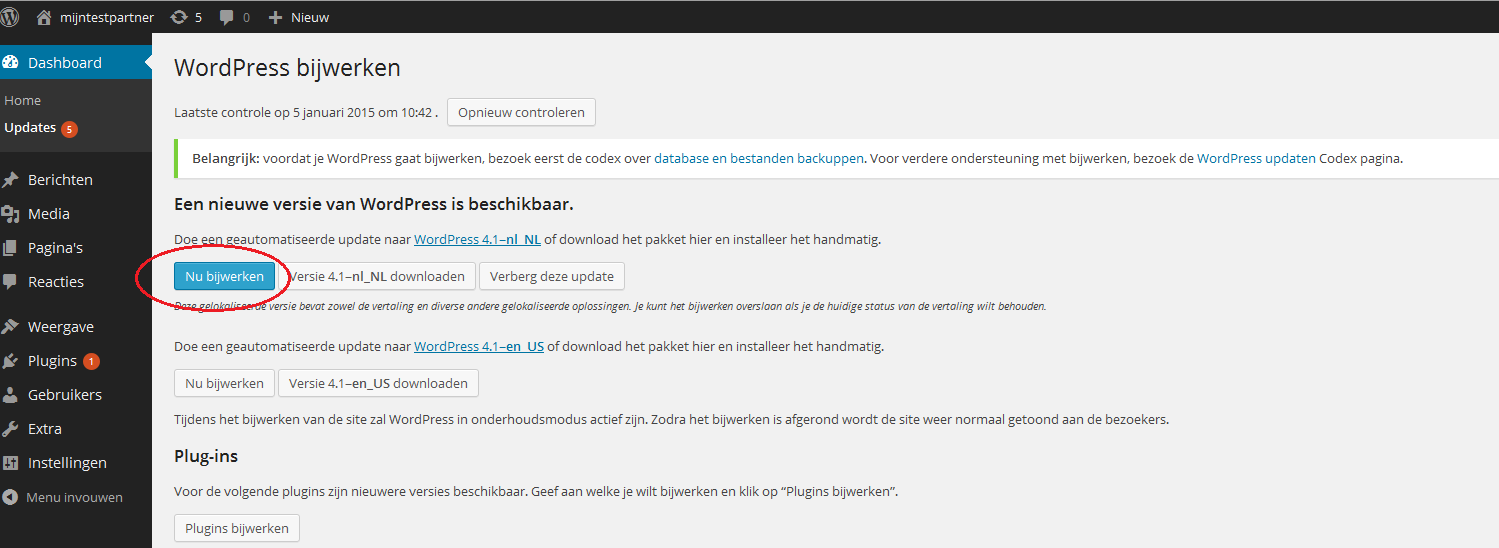 Stap 4 WordPress updatenNa stap 3 zie je een installatie scherm. Daar hoef je verder geen actie op te ondernemen. Na een aantal minuten/seconden zal de installatie compleet zijn en kom je in het volgende scherm.
Stap 4 WordPress updatenNa stap 3 zie je een installatie scherm. Daar hoef je verder geen actie op te ondernemen. Na een aantal minuten/seconden zal de installatie compleet zijn en kom je in het volgende scherm.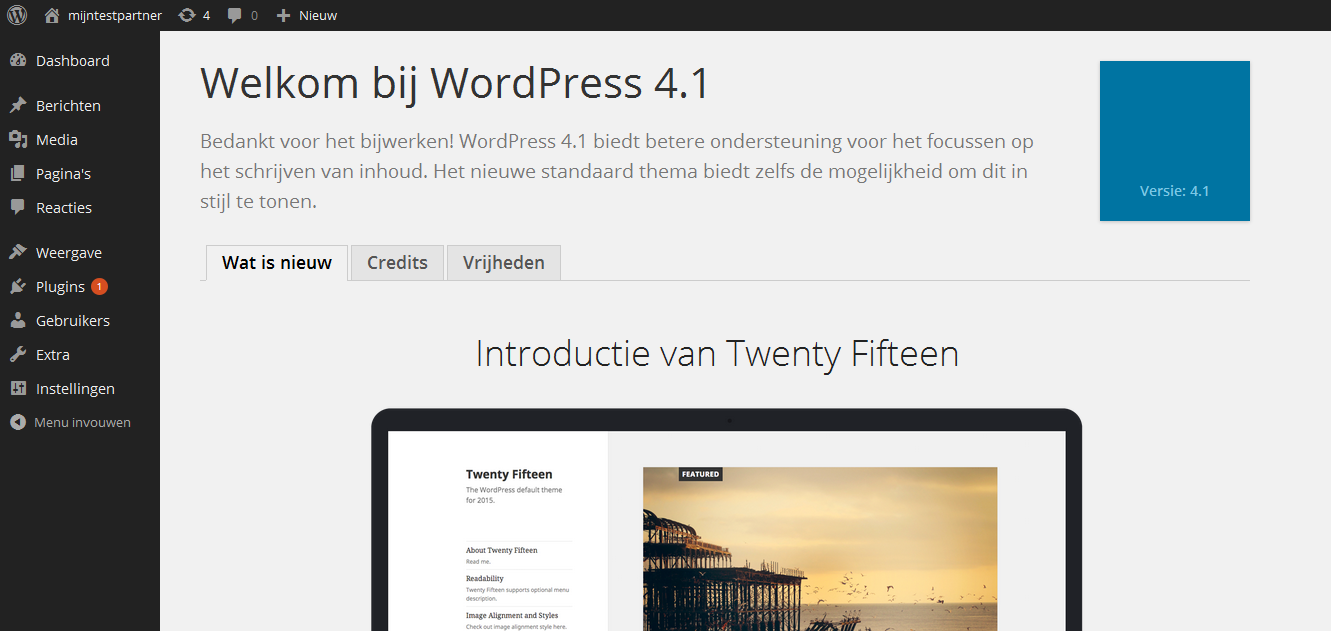 Je bent nu klaar met het updaten.Mocht je nog verder vragen hebben dan kun je altijd kijken of er iemand op de online chat aanwezig is.Of je kunt hiervoor een ticket aanmaken in het klantenpanel.keywords: wordpress updaten bijwerken van update up date
Je bent nu klaar met het updaten.Mocht je nog verder vragen hebben dan kun je altijd kijken of er iemand op de online chat aanwezig is.Of je kunt hiervoor een ticket aanmaken in het klantenpanel.keywords: wordpress updaten bijwerken van update up date